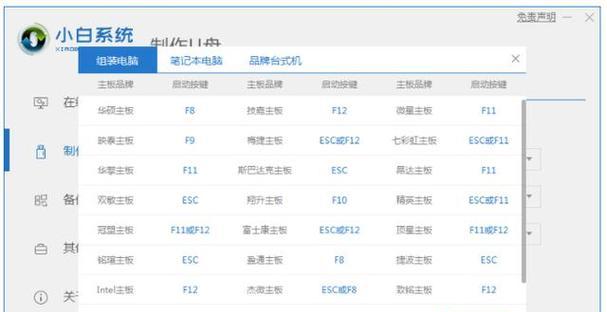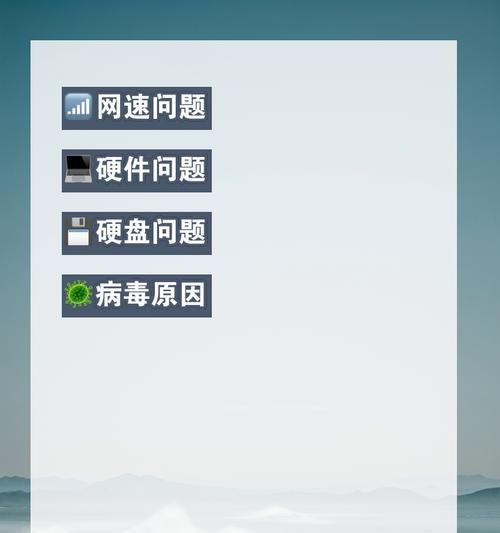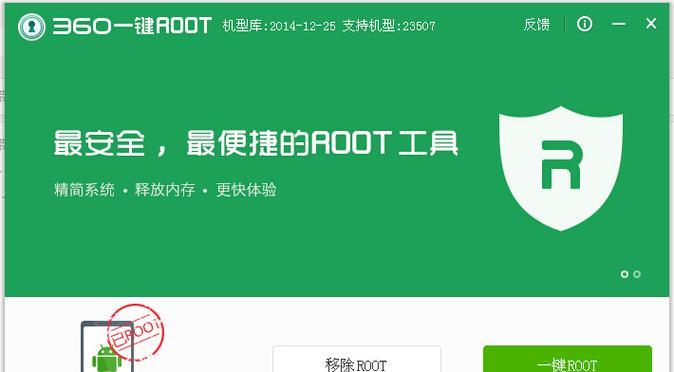现如今,随着科技的发展,电脑操作系统已经成为我们日常生活中不可或缺的一部分。然而,当我们遇到电脑系统崩溃或者需要重装操作系统时,传统的光盘安装方式显得笨重而繁琐。在这篇文章中,我们将向大家介绍一种更加简单快捷的安装方法——使用U盘装华硕笔记本系统。
一:准备工作
在进行系统安装之前,我们需要先准备一个8GB或以上容量的U盘,并确保U盘中没有重要数据。同时,我们还需要下载华硕笔记本系统镜像文件以及相关的驱动程序,并将其保存在电脑的硬盘中。
二:制作启动U盘
将准备好的U盘插入电脑的USB接口,并打开电脑上的U盘启动工具。选择刚才下载的华硕笔记本系统镜像文件,并点击“制作启动U盘”,等待制作完成。
三:设置BIOS
重启电脑,在开机画面出现时按下“F2”或“Delete”键进入BIOS设置界面。找到“Boot”选项卡,并将U盘设置为第一启动设备。保存设置后,退出BIOS。
四:安装系统
重启电脑,此时U盘会自动引导进入系统安装界面。选择“InstallNow”开始安装华硕笔记本系统,然后按照提示进行操作。
五:选择安装位置
在安装界面中,选择合适的安装位置,并进行格式化操作。注意,这个步骤将会清除掉原有的数据,请务必提前备份重要文件。
六:安装过程
等待系统安装过程完成,期间可能需要一些时间,请耐心等待。在系统安装完成后,电脑会自动重启。
七:系统初始化
在电脑重新启动后,按照提示进行系统初始化设置,包括语言、时区、用户名等信息。完成设置后,系统将进入桌面环境。
八:驱动安装
由于系统安装完成后,默认可能未能识别并安装所有的硬件驱动程序。通过使用华硕官网提供的驱动程序列表,下载并安装缺失的驱动程序,以确保电脑的正常运行。
九:系统优化
为了获得更好的性能和稳定性,我们可以进行一些系统优化。例如,禁用开机自启动项、清理无用文件、安装杀毒软件等。
十:个性化设置
根据个人喜好,我们还可以进行一些个性化设置。比如更换桌面壁纸、设置桌面图标、调整鼠标速度等。
十一:更新系统
系统安装完成后,为了保持系统的安全性和稳定性,我们需要及时进行系统更新。打开系统设置,选择“更新和安全”,点击“检查更新”进行系统更新。
十二:软件安装
根据个人需求,我们可以选择安装一些常用的软件。比如浏览器、办公软件、影音播放器等。注意选择正版软件,避免安装盗版软件带来的风险。
十三:数据恢复
如果之前备份过数据,现在可以将备份的数据复制回电脑中。同时,也可以将之前的个人文件和设置从云端同步回来。
十四:问题解决
在安装过程中,可能会遇到一些问题,比如U盘无法引导、驱动无法正常安装等。在遇到问题时,可以通过查找相关的解决方案来解决。
十五:
通过使用U盘进行华硕笔记本系统安装,我们可以避免了繁琐的光盘安装过程,节省了时间和精力。希望本教程对大家有所帮助,让你轻松安装华硕笔记本系统。如有问题,请及时咨询华硕官方客服或寻找其他相关资源进行解决。